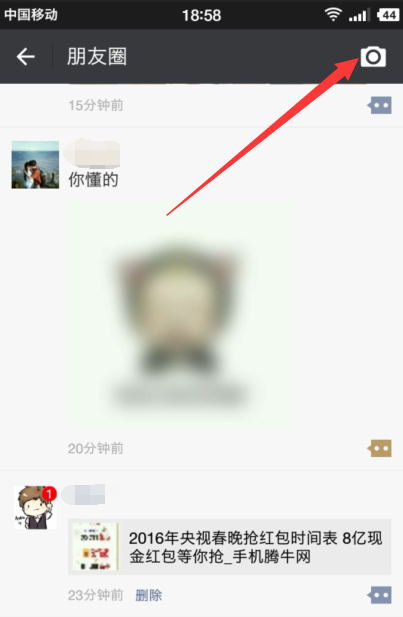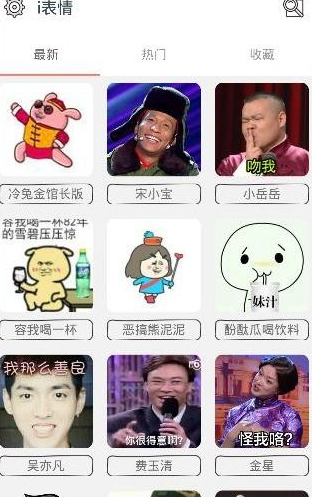微信公众号中的很多文章有时会看到弹幕般的文字飞出,让用户看起来很有趣。那么这些弹幕文字是如何添加到文章中的呢?虽然涉及一些简单的代码有点麻烦,但是我们来看看本文中微信编辑器中添加弹幕素材的方法。一旦你学会了,你的公众号就会不一样。
如今,很多微信公众平台文章都使用了弹幕素材。针对光大用户的需求,96微信编辑器还新增了微信弹幕素材。但弹幕素材的更新和使用比较麻烦,而且涉及到代码问题,所以很多用户不会使用。下面小编就带大家详细了解一下微信弹幕的使用方法: 注意:微信弹幕需谨慎使用。新素材目前尚未被微信公众平台官方屏蔽。如果大量使用,会造成官方微信屏蔽,且本文与该网站没有具体关系,所以提醒大家谨慎使用。
首先,进入96微信编辑器页面。左侧可以看到“弹幕”导航。点击选择弹幕导航即可查看素材。

其次,选择你喜欢的材质,然后选择背景颜色。您可以选择上面的“材质颜色”,然后单击颜色调节器选择您需要的颜色。 
第三,选择颜色调整后的素材,然后转到右侧,然后单击右上角的“HTML”。

第四,你可以看到很多代码,找到“.”。这段代码中间就是需要修改的内容。

第五,我们可以在代码中看到我们需要修改的地方。
fill='rgb(235,166,36):改变弹幕文字的颜色
字体大小:字体大小
弹幕开始/结束(文本):代表弹幕包含的所有信息。
弹幕内容(文字部分):显示弹幕中所有能看到的文字符号。
弹幕方向(属性名):x代表左右飞行; y代表上下飞行。 (可以选择上下飞行方式切换)
弹幕左右起始距离(from、to):决定弹幕的距离。
弹幕延迟(开始):决定该弹幕在屏幕上出现的顺序。
弹幕速度(dur):决定弹幕的飞行速度。

六、更改内容后,点击“HTML”修改弹幕速度,然后点击右侧的“复制”按钮,粘贴到微信公众平台、素材管理、文字里面。

以上就是如何在公众号文章中添加弹幕素材。希望通过这篇文章的学习,能让你的文章编辑更加完善。如果您有什么需要,可以在下方留言,我们会尽快回复!